همانطور که میدانید با حذف اطلاعات از هارد دیسک و حتی فرمت کامل هارد دیسک باز هم اطلاعات قابل بازیابی هستند. تصمیم گرفتم عملیات Wipe را بر روی هارد لپ تاپ قبلی خودم انجام داده و تست کنم که چقدر اطلاعات قابل بازگشت هستند.
برای انجام عملیات از نرم افزار Acronis True Image 2018 v22.5.1.10640 استفاده خواهم کرد. Acronis True Image یک نرم افزار بسیار شناخته شده در زمینه گرفتن Image از هارد دیسک و بازگرداندن آن است. نرم افزار فوق دارای قابلیتی جانبی به نام Acronis Drive Cleanser است که با استفاده از آن می توان اطلاعات هارد دیسک را با استفاده از الگوریتم ها و استاندارد های مختلف (عموماً نظامی) Wipe کرد.
در ادامه نیز با استفاده از نرم افزار معمولی GetData Recover My Files Professional v5.2.1.1964 تلاش خواهم کرد این اطلاعات روی هارد دیسک را بازیابی کنم.
با من همراه باشید.
نکته بسیار مهم:
از این نرم افزار تنها برای هارد دیسک (HDD) استفاده کنید. استفاده از این نرم افزار بر روی SSD باعث کاهش شدید عمر آن خواهد شد. ماهیت SSD ها به گونهای ست که هر بلاک حافظه به تعداد محدودی نوشتن اطلاعات بر روی آن امکان پذیر است.
قدم اول، انتقال اطلاعات
ابتدا اطلاعات مهم روی هارد دیسک خود را به جای دیگری مانند هارد اکسترنال و یا... انتقال/کپی کنید.
قدم دوم، استفاده از Acronis True Image
نرم افزار Acronis True Image در دو نسخه تحت ویندوز و قابل بوت در دسترس است که برای استفاده حداکثری از منابع سیستم از Boot CD این نرم افزار استفاده کردهام. شما نیز می توانید با دانلود فایل ISO، آن را روی یک دیسک رایت کرده و با نرم افزاری مانند rufus روی فلش مموری بوتیبل کنید.
هنگامی که دیسک را بوت میکنید پنجره زیر باز خواهد شد و با استفاده از ماوس یا کیبورد Acronis Drive Cleanser را انتخاب کنید.
با انتخاب این گزینه پنجره زیر باز خواهد شد که میتوانید درایو و پارتیشن مورد نظر خود که میخواهید عملیات Wipe روی آن انجام شود را انتخاب کنید.
(توجه داشته باشید که دیسک یا پارتیشن اشتباه را انتخاب نکنید.)
بعد از کلیک روی Next صفحه بعدی باز میشود که شما باید الگوریتم مورد نظر خود را انتخاب کنید. با کلیک روی هر الگوریتم توضیحاتی در مورد نحوه کار الگوریتم نمایش داده میشود.
به عنوان مثال الگوریتم پیش فرض، الگوریتم استاندارد وزارت دفاع آمریکا است که در چهار مرحله اقدام به از بین بردن اطلاعات خواهد کرد. بجز این الگوریتم، الگوریتم Peter Gutmann (دکترای علوم کامپیوتر از دانشگاه آکلند) قابل توجه است که دارای 35 مرحله بوده و به گفته Actonis قابل اعتماد ترین و همچنین کند ترین الگوریتم میباشد.
در تصویر زیر میتوانید جزئیات هر الگوریتم را مشاهده کنید.
بعد از انتخاب الگوریتم روی Next کلیک کنید. (الگوریتم انتخابی من: U.S. Standard, DoD 5220.22-M)
در مرحله آخر نام دیسک و الگوریتم انتخاب شده برای تائید نهایی به شما نمایش داده میشود که برای تایید باید تیک گزینه Wipe the selected partitions irreversibly را بزنید و سپس با کلیک بر روی Proceed عملیات شروع خواهد شد.
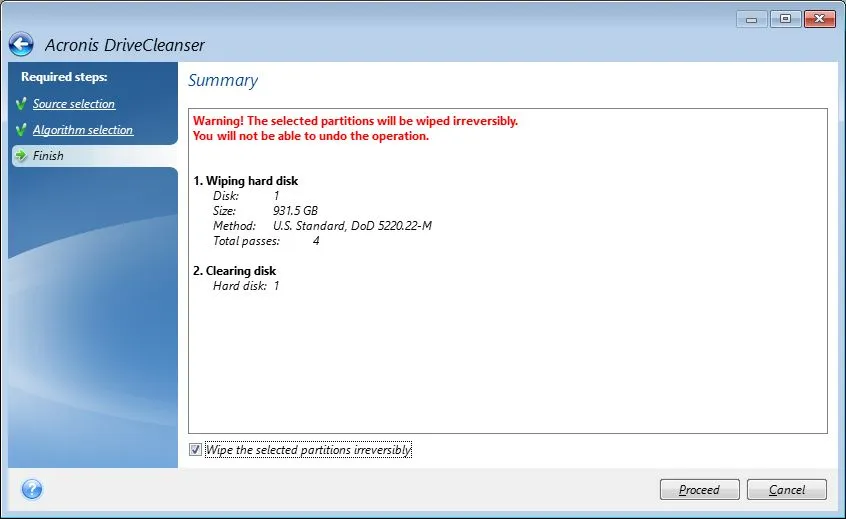
تا اتمام عملیات صبر کنید.
(میتونید با انتخاب یکی از گزینه هایی پایین پنجره انتخاب کنید که بعد از پایان عملیات چه کاری انجام شود.)
در صورتی هیچ کدام از گزینه های خاموش کردن یا ریاستارت کامپیوتر را نزده باشید پیغامی مبنی بر موفقیت آمیز بودن عملیات نمایش داده خواهد شد.
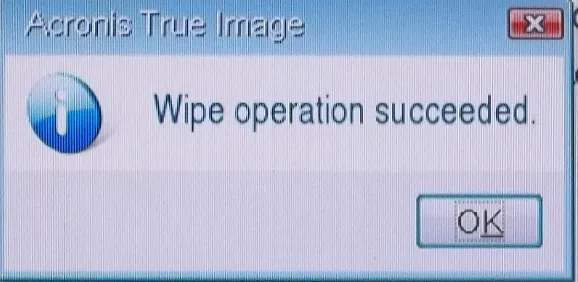
نتیجه بازیابی
همانطور که انتظار میرفت حذف اطلاعات به خوبی انجام شده و هیچ فایلی برای بازیابی توسط نرم افزار GetData Recover My Files Professional v5.2.1.1964 یافت نشد.
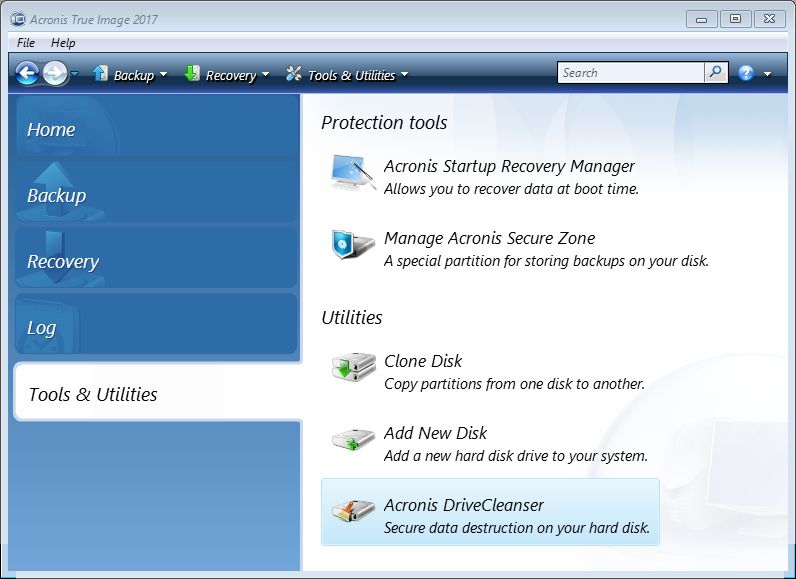
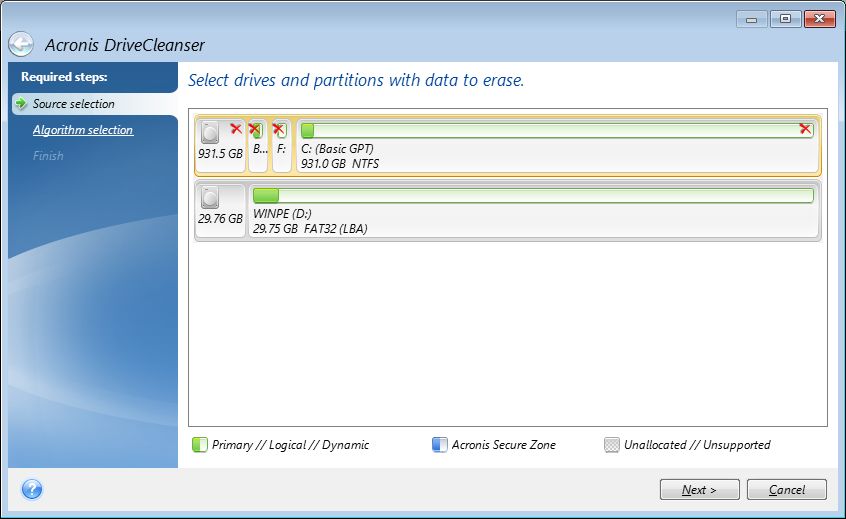
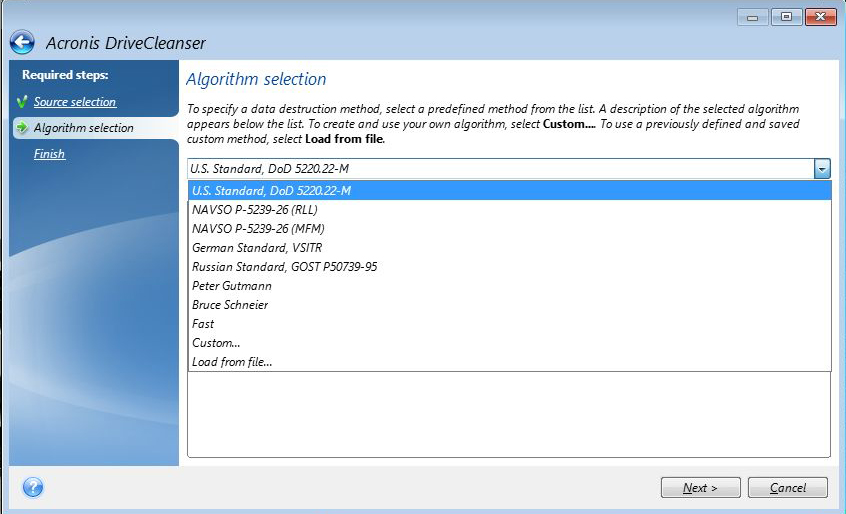
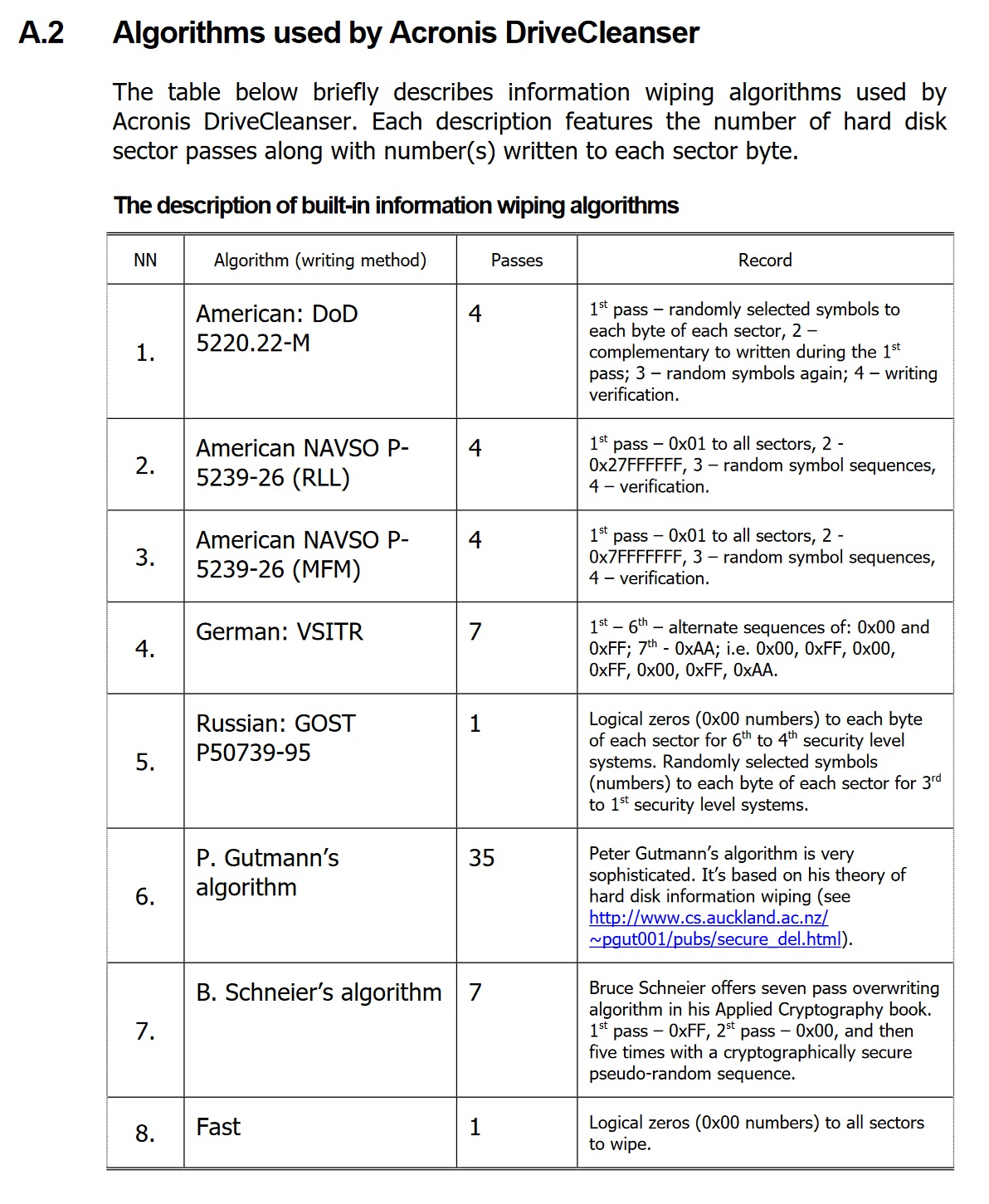
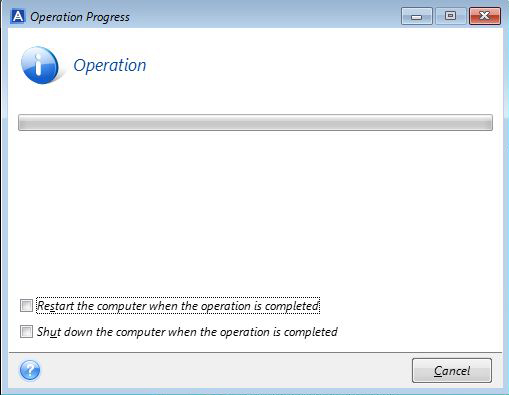

سلام من نرم افزار Acronis True Image پیدا نکردم یه نرم افزار به همین اسم بود ولی کارش بکاپ گیری بود wipe نمی کرد اگه میشه ادرس نرم افزار رو بهم بگین